Det är viktigt för uppdatera ditt Corsair-headset förare för bästa möjliga ljudkvalitet under spel och nypa alla ljudproblem som ljud som skär ut problem i knoppen.
I det här inlägget kommer vi att visa dig två säkra och enkla sätt att få den senaste drivrutinen för din Corsair headset .
För att uppdatera Corsair headsetdrivrutin i Windows
Här är två sätt att uppdatera drivrutinen för ditt Corsair-headset. Välj bara det sätt du föredrar:
- Uppdatera din Corsair headsetdrivrutin automatiskt (rekommenderas)
- Uppdatera din Corsair headsetdrivrutin manuellt
Alternativ 1: Uppdatera din Corsair headsetdrivrutin automatiskt (rekommenderas)
Om du inte har tid, tålamod eller datorkunskaper för att uppdatera dina drivrutiner manuellt kan du göra det automatiskt med Förare lätt .
Driver Easy känner automatiskt igen ditt system och hittar rätt drivrutiner för det. Du behöver inte veta exakt vilket system din dator kör, du behöver inte riskera att ladda ner och installera fel drivrutin och du behöver inte oroa dig för att göra ett misstag när du installerar. Driver Easy hanterar allt.
Du kan uppdatera dina drivrutiner automatiskt med antingen FRI eller den Pro-version av Driver Easy. Men med Pro-versionen tar det bara två klick (och du får full support och en 30-dagars pengarna tillbaka-garanti):
- Ladda ner och installera Driver Easy.
- Kör Driver Easy och klicka på Skanna nu knapp. Driver Easy kommer sedan att skanna din dator och upptäcka eventuella problemdrivrutiner.

- Cslicka Uppdatera alla för att automatiskt ladda ner och installera rätt version av ALLT de drivrutiner som saknas eller är inaktuella i ditt system (detta kräver Pro-version - du uppmanas att uppgradera när du klickar på Uppdatera alla).
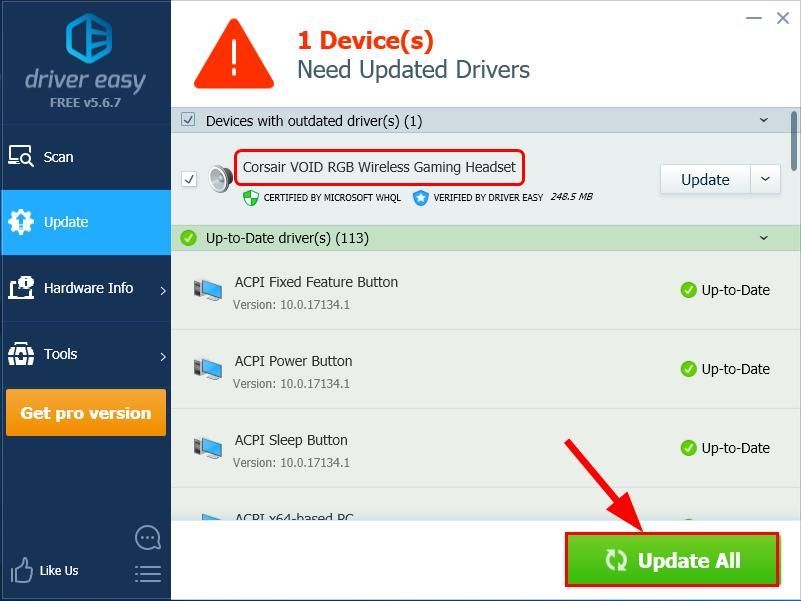
Du kan också klicka Uppdatering att göra det gratis om du vill, men det är delvis manuellt.
- Omstart din dator för att ändringarna ska träda i kraft.
Alternativ 2: Uppdatera din Corsair headsetdrivrutin manuellt
Corsair uppdaterar kontinuerligt drivrutiner. För att få dem måste du gå till Corsairs officiella webbplats, hitta drivrutinerna som motsvarar din specifika smak av Windows-versionen (till exempel Windows 32 bitar) och ladda ner drivrutinen manuellt.
Varning : Om du laddar ned fel drivrutin eller installerar den felaktigt kommer datorns stabilitet att äventyras och till och med att hela systemet kraschar. Så fortsätt på egen risk. Viktig : För en fullständig uppdatering, se till att den gamla drivrutinen för ditt Corsair Void-spelheadset har avinstallerats från din dator.- Gå till Corsairs officiella webbplats .
- Kolla upp NEDLADDNINGAR under Stöd sektion.
- Sök i rätt drivrutin för din modell av Corsair headsetprodukt och klicka på nedladdningsikonen för att ladda ner drivrutinsfilen.
- Kör den nedladdade filen och följ instruktionerna på skärmen för att slutföra installationen.
- Starta om datorn för att ändringarna ska träda i kraft.
Grattis nu - du har installerat den senaste drivrutinen för ditt Corsair-headset. Hoppas att det hjälper och lämna gärna en kommentar om du har ytterligare frågor, tack. 🙂

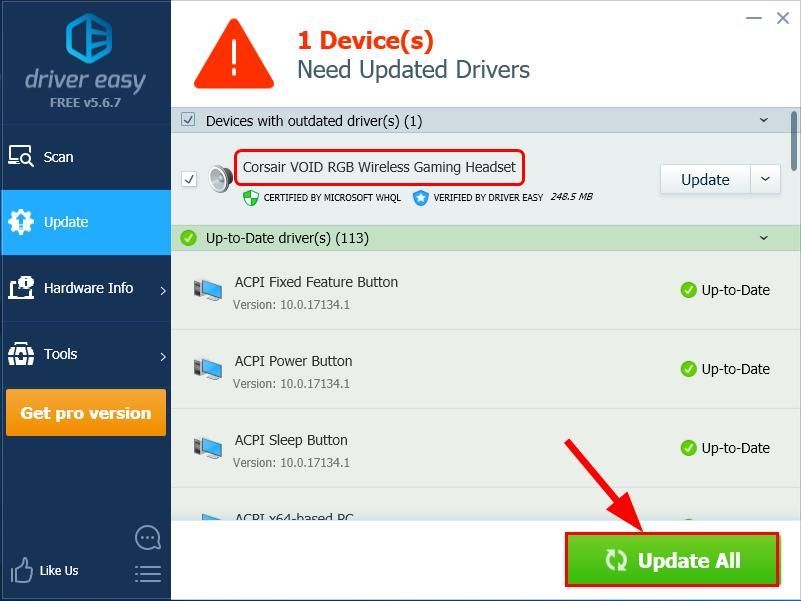




![[LÖST] Windows 10 svartvit skärm](https://letmeknow.ch/img/knowledge/67/windows-10-black.png)

![[LÖST] Football Manager 2021 fastnar på laddningsskärmen](https://letmeknow.ch/img/knowledge/96/football-manager-2021-stuck-loading-screen.jpg)